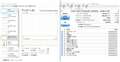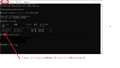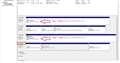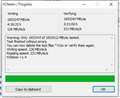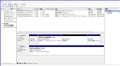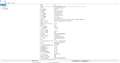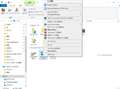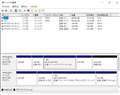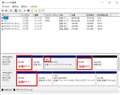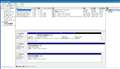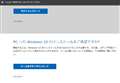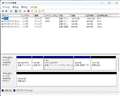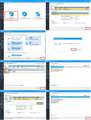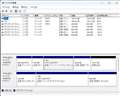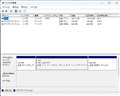���̃y�[�W�̃X���b�h�ꗗ�i�S504�X���b�h�j![]()
| ���e�E�^�C�g�� | �i�C�X�N�`�R�~�� | �ԐM�� | �ŏI���e���� |
|---|---|---|---|
| 9 | 31 | 2024�N8��3�� 20:00 | |
| 2 | 25 | 2024�N5��29�� 04:32 | |
| 2 | 27 | 2024�N4��15�� 09:13 | |
| 1 | 4 | 2024�N4��10�� 12:48 | |
| 19 | 14 | 2024�N3��4�� 22:21 | |
| 21 | 21 | 2024�N1��29�� 14:34 |
- �u����̍i���݁v�̖��ԐM�A�������͍ŐV1�N�A�����ς݂͑S���Ԃ̃N�`�R�~��\�����Ă��܂�
�������߂Ď���pc�����܂���
m.2ssd���F�����ꂸ��xbios�A�b�v�f�[�g������F�����ꂽ�̂ł����A���N��������F������Ă��炸�����Ă��܂�
�������݂Ȃǂ��m�F���܂����������Ǝh�����Ă��܂���
�}�U�[�{�[�h��B650E AORUS PRO X USB4���g���Ă��܂�
�F�X���ׂ��̂ł���pc���S�҂ł������p���N�������Ȃ̂Ŏ��₳���Ă��炢�܂���
�������͓Y�����肢���܂�
![]() 0�_
0�_
������GIGABYTE��B650 AERO G���g���Ă܂����AHynix Crucial T500�͍��̂Ƃ���͖��͖����ł��B
�e�ʂƑ��x�őI��ŗǂ��Ǝv���܂����A�ꉞ�A���ؗp�Ȃ̂Œ��͂�߂Ă�������������Ǝv���܂��B
�����ԍ��F25817577�@�X�}�[�g�t�H���T�C�g����̏�������
![]() 0�_
0�_
�킴�킴�����N�܂œ\���Ă������肠�肪�Ƃ��������܂�
���ԓ����肪�Ƃ��������܂���
�����ԍ��F25817651�@�X�}�[�g�t�H���T�C�g����̏�������
![]() 1�_
1�_
�Ȃ�ׂ����{���̕���I��ł݂悤�Ǝv���܂�
���ԓ����肪�Ƃ��������܂���
�����ԍ��F25817654�@�X�}�[�g�t�H���T�C�g����̏�������
![]() 0�_
0�_
�����Ȃ�Ɍ���������
���ʂ̋N���A�ċN���Ȃ���Ȃ�ssd�͔F������܂�
�A�v���Ȃǃ_�E�����[�h���čċN�������߂��邻������ċN�������ssd���ǂݍ��߂Ȃ��Ƃ����ł�
�����ԍ��F25817655�@�X�}�[�g�t�H���T�C�g����̏�������
![]() 0�_
0�_
�܂��A����Ȃ�A�܂��܂�SSD�������������͂��܂��ˁB
�������݂���ƔF�����Ȃ��݂����Ȋ����ł����ˁH
�����ԍ��F25817666�@�X�}�[�g�t�H���T�C�g����̏�������
![]() 0�_
0�_
���q�q�@��}������
���ɂ���āA����ȃ}�C�i�[�ȃ��[�J�[�i���Ƃ́c�B
���T���b�ƌ������܂������A�ȉ��͔@���ł��傤���H
WDS100T3X0E
�E�F�X�^���f�W�^���Ȃ�ŁAHDD���[�J�[�Ƃ��Ă͗L���ł����A
SSD���L���ȃ��[�J�[�ł��B
�����ԍ��F25817722
![]() 0�_
0�_
����Ȋ����ł�
�ċN������Windows������bios�ɂȂ��Ă݂Ă݂���ssd���F������Ă��炸bios�̍ċN���ł͔F�����ꂸpc�{�̂̎�d������ĕt����ƔF���������Ċ����ł�
�����ԍ��F25817760�@�X�}�[�g�t�H���T�C�g����̏�������
![]() 0�_
0�_
�}�C�i�[�ȃ��[�J�[��������ł��ˁB
Amazon�ŕ]����������1�������̍w���҂�1000�l�����Ă���������v�Ǝv���Ă��܂����B
�����ԍ��F25817763�@�X�}�[�g�t�H���T�C�g����̏�������
![]() 0�_
0�_
�}�C�i�[�̓}�C�i�[���ˁB
�ƌ������P�Ȃ钆��SSD���ˁB
�܂��A�l�I�ɂ͂��̕ӂ�̖����͋p�����Ă�B
�����ԍ��F25817770�@�X�}�[�g�t�H���T�C�g����̏�������
![]() 0�_
0�_
���͂����̃��[�J�[�iHanye �j��SSD��5���قǎg���Ă܂����A���̂Ƃ���4���܂ł����Ȃ��ł��A
�ꖇ�����ł����A�R���g���[���[�̔��M�����̂������AOS�p�ɂ͎g���Ȃ��ȁ[�Ƃ͎v���܂����A
���Ɗ�{�I�ɒ��Ȃ̂ŁAOS�p�ɂ͎g���Ă��܂���i���ׂăf�[�^�[�p�̂݁j�B
����̏ꍇ�́A�����̉����ł����A�R���g���[���[�����M�ňꎞ�I�ɔF�����Ȃ��Ȃ��Ă��܂����̂��ȂƁA�i�����s�Ǖi�j�A�ŔM��������ƔF������A
�݂����Ȋ����ł��傤���A�܂�������OS�p�ɂ͂����Ƃ�������NAND��������SSD��������HDD���[�J�[��SSD�ɔ����Ȃ������Ƃ𐄏����܂��A�i�������ɒ���OS�p�͕|���ł��j�B
�����ԍ��F25817835
![]() 0�_
0�_
�ԐM�x���Ȃ�\����܂���
����͕]�������ł͂Ȃ������ƒ��ׂ���ōw�����悤�Ǝv���܂�
�����ԍ��F25819855�@�X�}�[�g�t�H���T�C�g����̏�������
![]() 0�_
0�_
��͂�ssd�Ɍ��炸�����[�J�[�͂�߂��������������ł����ˁH
�����ԍ��F25819861�@�X�}�[�g�t�H���T�C�g����̏�������
![]() 1�_
1�_
���q�q�@��}������
����͂�ssd�Ɍ��炸�����[�J�[�͂�߂��������������ł����ˁH
���u���́v�A�R�X�g�ȊO�Ƀ����b�g�������Ȃ��ł��B
�����I�ɂ� �E�C�O��������̋����J���A�����S���̐苒�A ����ȕs�@�Ȃ����� �����Ȃ������i�����ɒ�R�������܂��B
���ꂢ���Ƃ������Ă��A���g��C�S�N�����Đ��i�ł��ӂ�Ă��܂����ǁE�E�E�B
�����ԍ��F25819888
![]() 0�_
0�_
�l�I�ɒ���NAND�͂܂��A��������ǁA���R���g���[���͕|���̂Őv�������̐��i�͂Ȃ�ׂ����������Ȃ����ȁH
���R�͋Z�p�I�ɂ�Phison�݂����ɗ��j�������Ђ͂���Ȃ�ɐM�p�ł���Ǝv���Ă�B
������������_���ł͖����A�����v�Ȃ̂��M�p�ł��Ȃ������ł��B
�����A������ςݏd�˂Ȃ̂ŁA�����Ƃ��Ă�Ȃ�ǂ��Ǝv���B
�d���Ȃ�CWT�Ƃ�SuperFlower�Ƃ��ǂ���Ђ͂��邩��S���_������Ȃ��Ǝv���B
�����ԍ��F25819898�@�X�}�[�g�t�H���T�C�g����̏�������
![]() 0�_
0�_
�m���ɂǂ̐��i�����Ă�maid in China�ł������
�����ԍ��F25820970�@�X�}�[�g�t�H���T�C�g����̏�������
![]() 2�_
2�_
�܂萧��͒����ł��������ǃ��[�J�[�����������܂��낵���Ȃ��A���Ċ����ł����ˁH
�����ԍ��F25820972�@�X�}�[�g�t�H���T�C�g����̏�������
![]() 0�_
0�_
�܂��A���т̖��Ƃ͎v���B
���т�������Εʂɒ������ł܍\��Ȃ����ǁA�܂��A����Ƃ��낾�Ƃ͎v���B
�����ԍ��F25820978�@�X�}�[�g�t�H���T�C�g����̏�������
![]() 0�_
0�_
�ԐM�x���Ȃ肷�݂܂���
���T�ɂ͐V�����r�r�c�͂��̂ł�����������Ă���܂��������Ă��炢�܂�
�F�X�R�����g�����肠�肪�Ƃ��������܂�
�����ԍ��F25829173
![]() 1�_
1�_
�Vssd�ɕς������������݂��čċN�����Ă��F������Ȃ��Ȃ錾�����͖����Ȃ�܂���
�F�l�e�g�ɂȂ��Ă��b���Ă�����������F�X�A�h�o�C�X�Ȃǂ����ꂽ���X�{���ɂ��肪�Ƃ��������܂���
�V����ssd��2TB WD Black SN770������ɂ��܂���
�����ԍ��F25834449�@�X�}�[�g�t�H���T�C�g����̏�������
![]() 1�_
1�_
BIOS�A�b�v�f�[�g���Ă݂�Ƃ�������
�����ԍ��F25836545
![]() 0�_
0�_
�y��������|�C���g�z
�b�e�c�F�b�r�r�c-�l�Q�k�Q�s�q�f�`�w�m�@NVMe2TB�@
�g�p���n�߂ĂQ�������x�ł����A�N�����ォ��u�t�@�C���܂��̓f�B���N�g�������Ă��邽�߁A�ǂݎ�邱�Ƃ��ł��܂���v�̃G���[���o�āA����Ǝv���ċN���A�Ă̒�N���s�\�ɂȂ�܂����B
�y�g�p���ԁz
2024/3/31���w���A���d���������ԁ@�Q�O�O���Ԓ��x
�y���p����z
�g�pOS�@WINDOWS10
�y������e�A���̑��R�����g�z
OS�N���[���C���X�g�[������Q�������x�Ȃ̂ŁA�܂�OS����Ȃ��������̂ł����A���ꂪ�����s�ǂɂ����̂Ȃ̂��ǂ������f�ɖ����܂��B
�F�l�͂ǂ�������i�Ŕ��f����܂����B
SMART�́A���Ɉُ킪�Ȃ������Ɍ����܂��B
�g�p���̉��x�́A�A�C�h����ԂłT�O�x�O��̂悤�ł��B
![]() 1�_
1�_
��DMR51����
�f�[�^�G���[���J�E���g����Ȃ��Ȃ�ASSD�͐��킾�Ǝv���܂��B
����PC�ɐڑ��ł���Ȃ�H2testw�Ƃ����\�t�g�őS�̈�̃e�X�g������Ă݂Ă��������B
https://freesoft-100.com/review/h2testw.html#google_vignette
�����ԍ��F25744769
![]() 0�_
0�_
��DMR51����
�� SSD�̏����s�ǂ̔��f�ɂ��ā@�A�C�h����ԂłT�O�x�O��̂悤�ł��B
SSD�̉��x�������悤�ł����A�q�[�g�V���N�͕t���Ă��܂����B
CPU�̃N�[���[�̓T�C�h�t���[����SSD�̉��x�͍��߂ɂȂ�܂��B
�����ԍ��F25744836
![]() 0�_
0�_
�F�l
���ԓ����������܂��Ă��肪�Ƃ��������܂��B
����A�Y���r�r�c�ɂ͂n�r�͍ăC���X�g�[�������A�ʂ̌Â��r�`�s�`�ڑ��̂r�r�c�ɂāA�Ƃ肠�����̊�������Č��ƃ��J�o���[�����Ă���܂��B
�����N�����ォ��u�t�@�C���܂��̓f�B���N�g�������Ă��邽�߁A�ǂݎ�邱�Ƃ��ł��܂���v�̃G���[���o�āA����Ǝv���ċN���A�Ă̒�N���s�\�ɂȂ�܂����B
�����̐������G������̂ŁA���킵���ł��Ȃ��ł����ˁH
���炢�����܂����B
�N������A���r�r�c�ɕۊǂ��Ă���Q�[�������悤�Ǝv�������`���[�𗧂��グ���Ƃ���A�u�t�@�C���܂��̓f�B���N�g�������Ă��邽�߁A�ǂݎ�邱�Ƃ��ł��܂���v�̃G���[���������܂����B
�o���I�Ƀf�B���N�g���̍\�����Ԃ����Ă���G���[�̈�ۂ����邽�߁A�܂����Ǝv���A�ċN�����������A�Ƃ������Ƃł��B�債�������ł͂Ȃ��ł��ˁE�E�E�B
�r�l�`�q�s�l�͓Y�t�̒ʂ�ł��B
�f�B�X�N�ւ̃A�N�Z�X�͂Ȃ������Ȋ����ł��B
memtest86�́A1�T�ł������ɖ��͂Ȃ������ȕ��͋C�ł��B
�g�Qtestw�͂��ꂩ����{���܂��B
�r�r�c�̃q�[�g�V���N�͈ꉞ���Ă��܂����A�ȈՐ���䂦������p�ɂ��Ă͔�����������܂���B
���܂��܂ł����ˁH
�ăC���X�g�[����������Ƃ͂����A�Ĕ�����Ɩʓ|�Ȃ̂ł܂��͂��ӌ����f�������B
�����ԍ��F25745154
![]() 0�_
0�_
�NjL�ł��B
�t�r�a����ubuntu���N�����āA���Y�r�r�c���Q�Ƃ����Ƃ���A�Ƃ肠�����t�@�C���͌���܂������A�ꕔ�͔j�����Ă���i�[���o�C�g�j�l�q�ł����B�������݂͏o�����A�Ǐo���͏o����ł����B
windows����̓A�N�Z�X�����ۂ���A�Q�Ƃ��ł��Ȃ��ł��B
�����ԍ��F25745158
![]() 0�_
0�_
>�r�l�`�q�s�l�͓Y�t�̒ʂ�ł��B
���Ɉ����͌����܂����
>memtest86�́A1�T�ł������ɖ��͂Ȃ������ȕ��͋C�ł��B
�m���ɂ����ł���
����
Metest86 v4,3,7�@�͌Â��ł��ˁI�H
�ŐV�́uVersion 10.7�v�ł���
-------------------------------------------
Download MemTest86 Free (Version 10.7 Build 1000)
>�t�r�a����ubuntu���N�����āA���Y�r�r�c���Q�Ƃ����Ƃ���A
>�Ƃ肠�����t�@�C���͌���܂������A�ꕔ�͔j�����Ă���i�[���o�C�g�j�l�q�ł����B
>�������݂͏o�����A�Ǐo���͏o����ł����B
>windows����̓A�N�Z�X�����ۂ���A�Q�Ƃ��ł��Ȃ��ł��B
�T�^�I�Ȉُ�̗�̂悤�ł��H
�u�f�B�X�N�̊Ǘ��v��ʂ������ɓ\��t���ł��܂����H
�����ԍ��F25745190
![]() 0�_
0�_
Silicon Power SP004TBSS3A55S25(4TB/SATA) �ł����A2023/12/8�ɍw���A2024/4/16�ɉ��܂����B
�ʓd����Ƀf�B�X�N�̃X�L�����������āA��30�b��ɒʓd���Ȃ��Ȃ�܂��B
�h���C�u�͔F�������܂܂Œ��g�͌����Ȃ��A����̂������ŃG�N�X�v���[���[�̓���͌��x�ɂȂ�܂��B
4/28�ɕԕi���A5/22�ɑ�֕i���͂��܂����B
��Silicon Power�Ђ�RMA�\����Web��t�͖����A�T�|�[�g�Z���^�[�ւ̃��[���A���ɂȂ�܂��B
CFD�̔� �T�|�[�g�֖₢���킹���܂��傤�B
�����ԍ��F25745208
![]() 0�_
0�_
��usernon����
Metest86 v4,3,7�@�͌Â��ł��ˁI�H
�����܂���A�ǂ����y�[�W������Older version ���痎�Ƃ����݂����ł��āE�E�E�B
�Q��O�ɂ�����x���点�Ă݂܂��B
�����ԍ��F25745237
![]() 0�_
0�_
E:�h���C�u�ł��ˁH
�ꌩ�悳�����ł����H
>�g�Qtestw�͂��ꂩ����{���܂��B
�ł��܂����ˁH
>windows����̓A�N�Z�X�����ۂ���A�Q�Ƃ��ł��Ȃ��ł��B
�@��
�Ȃ̂�
�����ԍ��F25745315
![]() 0�_
0�_
�l�I�ɂ͈ȉ�������肵�܂��A�댯�Ȃ̂ł����߂͂��܂���I�I
�Ǘ��҃R�}���h�v�����v�g
�udiskpart clean all�v��SSD���̑S�Z�N�^�Ƀ[�����������ފ��S������
�ŃG���[���ł�Ƃ��āA����ŏ����s�nj����v���ł����̂ł́H
�Z�^�ǂ��G���[���ł�Ή�ʂ��B���āA�؋��Ƃ��ēX�ւ���
×�^�����G���[���łȂ����́A������������
�����ӁFselect disk�@�Ńf�B�X�N�ԍ����Ԉ������I���ł�
�@�@�@�@���ꂮ������ӂ��Ă��������@�����Ă��m��܂���I�|���Ȃ���Ȃ��悤��
---------�R�}���h�Q�l
diskpart
list disk
select disk 3�@���Ώ�SSD�uE:�h���C�u�v 3�ł���Ɗm�F
clean all�@���[�ċz���āI
�����ԍ��F25745516
![]() 0�_
0�_
�������݂ł��Ȃ��Ȃ�̏�Ȃ�ŁA���������s�ǂŗǂ��Ǝv���܂����ǁB
����܂茟�����ĂȂ��ő��������ꂽ�ق��������ł���B
�����ԍ��F25745545
![]() 0�_
0�_
�l�I�ɂ�SecureErase���o���Ȃ��Ȃ�A�����A���[�U�[���o���鎖�͖����ł��B
�����ԍ��F25745557�@�X�}�[�g�t�H���T�C�g����̏�������
![]() 0�_
0�_
���Ƃ͖{�l���ǂ��܂ł�邩�ł��傤
diskpart clean all
memtetst86
�����Α���킩��ł��傤
�����炩�ɂȂ�����̐^���Ƃ́H
�����ԍ��F25745637
![]() 0�_
0�_
�����炢�����܂����B
�N������A���r�r�c�ɕۊǂ��Ă���Q�[�������悤�Ǝv�������`���[�𗧂��グ���Ƃ���A�u�t�@�C���܂��̓f�B���N�g�������Ă��邽�߁A�ǂݎ�邱�Ƃ��ł��܂���v�̃G���[���������܂����B
�o���I�Ƀf�B���N�g���̍\�����Ԃ����Ă���G���[�̈�ۂ����邽�߁A�܂����Ǝv���A�ċN�����������A�Ƃ������Ƃł��B�債�������ł͂Ȃ��ł��ˁE�E�E�B
�債�������ł���B
�����Ă��A�N���������OS�̋N�����Ǝv���Ă��炳�B�@�ʃh���C�u�̃t�@�C���̂��ƂˁH
�S�R�A�b������Ă����ˁB
���t�r�a����ubuntu���N�����āA���Y�r�r�c���Q�Ƃ����Ƃ���A�Ƃ肠�����t�@�C���͌���܂������A�ꕔ�͔j�����Ă���i�[���o�C�g�j�l�q�ł����B�������݂͏o�����A�Ǐo���͏o����ł����Bwindows����̓A�N�Z�X�����ۂ���A�Q�Ƃ��ł��Ȃ��ł��B
�����SSD�����Ǝv���Ă������Ǝv����B�@�q�����������łv���������̓_���Ȃ͓̂T�^�I�ȏǏ�̈����ˁB
�����s�nj������Ƃ��Ă��������߂��ĂȂ��H
Warranty�Ή����ˁB
�ԕi�A�ԋ����Ă��炦���������ǂ��B�@������CFD���Ė���������łȂ����������H
�ʂ̃x���_�[���ɂ��܂��悤�B
�����ԍ��F25745681
![]() 0�_
0�_
�e�ʓa
��X���w�������������肪�Ƃ��������܂��B
�ŏI�I�ɂ́Aubuntu����ǂݏ����͏o����悤�ɂ͂Ȃ����̂ł����AWindows�ŔF�����Ȃ��͕ς��Ȃ������̂ŁAubuntu����o�b�N�A�b�v������Ď��O���A�t�r�a�̃P�[�X�ɓ���ăt�H�[�}�b�g���܂����B
�����windows����ł��F�������̂ŁA2test�ɂăe�X�g���A����I�����܂����B
���̎��̓��쉷�x���Y�t�̒ʂ�Ȃ�ł����ǁA����Ȃɏオ����̂ł����H
���̎�O�œ��삪�~�܂�Ǝv���Ă��܂������E�E�E�B
�t�r�a�̃P�[�X�{�q�[�g�V���N�Ȃ�������H�H���x�\�������������H�H
�t�r�a�P�[�X�͋������ł������A�G��Ȃ��قnj��A�c�Ƃ����킯�ł͂���܂���ł����B
�����ԍ��F25747011
![]() 0�_
0�_
>�t�r�a�̃P�[�X�ɓ���ăt�H�[�}�b�g���܂����B
�N�C�b�N�t�H�[�}�b�g�ł͂Ȃ�
�t���t�H�[�}�b�g�i�S�Z�N�^�Ƀ[���������݁j��������ł��ˁH
����́udiskpart clean all�v���ł��܂����I
�Ƃقړ����Ӗ��ɂȂ�܂�
��{SSD���́i�n�[�h�E�F�A�j�͉��Ă��Ȃ��ƌ����܂��H
�i100%����Ƃ͌����܂��j
�Ă̒�ł���
SSD�̒���Windows�V�X�e���i�t�@�C���V�X�e���j�����Ă��������ł�����
SSD���́i�n�[�h�E�F�A�j�����Ă���I�I
�ł݂�Ȑ���オ���Ă��܂������A���ʎc�O�ł���
���x�\���͊m���ɂ��������Ǝv���܂����A
�l�I�ɂ͉����|���̂Ŋ�{����SSD�͂����g��Ȃ����A�����ł�����
�����ԍ��F25747052
![]()
![]() 0�_
0�_
��DMR51����
���t�r�a�̃P�[�X�{�q�[�g�V���N�Ȃ�������H�H���x�\�������������H�H
���t�r�a�P�[�X�͋������ł������A�G��Ȃ��قnj��A�c�Ƃ����킯�ł͂���܂���ł����B
M.2���₳�Ȃ��Ƃ����͖̂\���ȊO�̉����ł��Ȃ��̂ő�����₵�������ǂ��ł���B
�A�C�h�����łȂ��Ă�����ȍ������x�ɂȂ鎖�͂���܂���B
���݂ɉ摜�͎���25���P�[�X�����x27���̎��̂��̂ł��B
���g�p���n�߂ĂQ�������x�ł���
�ۏ��c���Ă���Ȃ�������Ă�����������ǂ��ł��B
�����ǂ�����Ă��ُ̈킪�o���̂������Ă܂��ǁA�����g�p���@�ɖ�肪����̂Ȃ�V�������ɕς��Ă��������ł͂Ǝv���܂��B
�M�Q�Ȃ�q�[�g�V���N�̎�t�~�X���P�[�X�����x���������̂ǂ��炩�ł��B
�ǂ�Ȃɗǂ���p���u���t���Ă��Ă�������������ΈӖ�������܂���i����E�G�ł͂����S���������Ă��Ȃ��l�������j�B
�����s�ǂ̉\�����l����Ƃ��̂܂܉^�p����̂̓��X�N������Ǝv���܂��B
���߂ɑΏ����ꂽ�����ǂ��Ǝv���܂���B
�����ԍ��F25747477
![]() 0�_
0�_
��DMR51����
�e�X�g���ʂ��������ł�SSD�͐���Ȃ̂ŁA�t�@�C������ꂽ�����͕ʂɂ���Ǝv���܂��B
SSD���x��70�ȏ�͊댯�ƌ����Ă��܂����A�����ʼn�ꂽ�Ƃ�������͂��܂茩�����Ƃ�����܂���B
���̗�ł́A125���ʼn���SSD���o�Ă��܂����B
https://www.allion.co.jp/ssd_reliability_performance_testing/
���Ȃ��Ă������Ńf�[�^��������Ƃ����b������̂ŁA�q�[�g�V���N�͕K�v��������܂���B
�����ԍ��F25747578
![]() 0�_
0�_
SSD�͓ǂݏ����ł���̂Ŗ�肪�Ȃ��H�Ƃ���
memtest86�͌Â��o�[�W�����i v4.3.7�j�Ńp�X���Ă��܂����烁���ł͂Ȃ��H�Ƃ���
���Ƃ̓}�U�[�ł����ˁH
���}�U�[�̌^�Ԃ͂ł܂����H
���������蓾�܂�����
�܂����P�O�N�O�̃}�U�[�ł��I�Ƃ͌���Ȃ��Ǝv���܂���
�����ԍ��F25747720
![]() 0�_
0�_
�F�l
���t�����������������肪�Ƃ��������܂����B
�G���[���ł�܂ŁA���ʂɃl�b�g�T�[�t�B���A����ӏ܁A�Q�[�����̓���I�Ȃ��Ƃ����Ă���A���ɃA�b�v�f�[�g���͂������Ă��Ȃ������̂ŁA�f�[�^��������悤�ȍ�ƂɎv����������̂͂���܂���B
���ʂɎg���Ăĉ��܂����A�͓��Ăɂ͂Ȃ�Ȃ��̂ŁA�Ȃ����̂�������܂���B
�ߑR�Ƃ͂��܂��A���z���t���A�Ńf�[�^���������Ƃł��v�����Ƃɂ��܂��B
�r�r�c�͂ǂ�������̂悤���A�Ƃ������Ƃ��킩��܂����̂ŁA�{�X���b�h�͕߂����Ă��������܂��B
���i�ۏ͂Q�N���ȏ�c���Ă���̂ŁA�ۏ͎��ɂ��������Ȃ������ɍl����Ƃ��āA���ʂ̓o�b�N�A�b�v���C��t���Ȃ���^�p���Ă��������Ǝv���܂��B
���肪�Ƃ��������܂����B
�����ԍ��F25752129
![]() 0�_
0�_
HDD: DT01ACA100
https://toshiba.semicon-storage.com/jp/storage/product/internal-specialty/pc/articles/dt01aca-series.html
SSD: CT2000P3SSD8JP
https://www.crucial.jp/ssd/p3/ct2000p3ssd8
OS: Windows 10 Home
����A��L��SSD���w�����A8�N�قǎg�p���Ă���HDD���犷�����邽�߂�Acronis���g�p���ăN���[�����쐬���܂����B
���n�ɋL�q���܂��B
1.PC���V���b�g�_�E������SSD��ڑ����A�N������
2.Acronis���N�����āu�f�B�X�N�̃N���[���쐬�v���玩�����[�h��I���B
3.�\�[�X���ƃ^�[�Q�b�g�f�B�X�N��I�����A�N���[���쐬���J�n�B�쐬�ɂ�5-6���Ԃقǂ�����܂������A�u�쐬�����������v�|�̃��b�Z�[�W���m�F���āAPC���V���b�g�_�E���B
4.����HDD���O���āiSATA�P�[�u�����āj�A�ĂыN������B
5.�u�����C���v���n�܂��Ċ�����A�u���[�X�N���[����́u�I������Windows���J�n����v�|�̃��b�Z�[�W�{�b�N�X��I��������A�Ăсu�����C���v�̃��b�Z�[�W���n�܂�A�u���[�X�N���[�����甲���o���Ȃ��B
�Z�[�t���[�h�ł̋N���������܂������A���P�����B
SSD���O���āAHDD�i�ŏ��Ɠ������j�ŋN���������ƁA�f�X�N�g�b�v��ʂ܂ōs���܂��B
1-5�̎菇��2�s���܂������A�������ʂł����B
�s�����Ă���������m�点����������ΒNjL�������܂��B
�ʕ��ŋ��k�ł����A�������@������������������ƍK���ł��B
![]() 0�_
0�_
>>����A��L��SSD���w�����A8�N�قǎg�p���Ă���HDD���犷�����邽�߂�Acronis���g�p���ăN���[�����쐬���܂����B
8�N�قǎg�p���Ă����V�X�e���Ȃ�AOS�̃N���[���C���X�g�[���͂ǂ��ł��傤���B
�����ԍ��F25699317
![]() 0�_
0�_
���v�ł�
HDD���s�ǃZ�N�^��t�Ȃǂʼn��Ă��Ȃ�����
���ʂ�SSD�Ɉڍs�ł��ASSD����N���ł��܂�
�����Q�O�N����Ă���̂�
�����ԍ��F25699330
![]() 0�_
0�_
�ʂ̃\�t�g���g�p����������܂��B
���A�����ł̃o�b�N�A�b�v�E�N���[���\�t�g�ł��B
�EHasleo Backup Suite Free (USB�h���C�u���N���[����ɂł��Ȃ�)
https://www.easyuefi.com/backup-software/backup-suite-free.html
�EHasleo Disk Clone (USB�h���C�u���N���[����ɂł���)
�@�@�@�@�@�@�@�@�@�@�@�@ (USB�u�[�^�u�����f�B�A�̍쐬�@�\����)
https://www.easyuefi.com/disk-clone/disk-clone-home.html
�����ԍ��F25699397
![]()
![]() 2�_
2�_
����A�L�L�ɂ�[������ ���E�߂́A�uHasleo Backup Suite Free�v�� �X�����悤�ŁE�E�E�u���܂ŁA���s������܂���I�v
�u�������v���u�������v
�����ԍ��F25699430
![]() 0�_
0�_
�F���܂����J�ɂ��肪�Ƃ��������܂��B
�Ƃ肠�����A�ŏ���Acronis���g�p����OS�̈ڍs��ڎw�������Ǝv���܂��B���ꂪ�_���Ȃ瑼�̃\�t�g�Ŏ����Ă݂܂��B
��قǃu�[�_�u�����f�B�A��USB�ɍ쐬���A�������܂����BHDD�̃o�b�N�A�b�v����낤�Ƃ��Ă���̂ł����A���̃o�b�N�A�b�v�̕ۑ���͐V�K�ŕʂ̃X�g���[�W��p�ӂ���K�v������Ƃ������Ƃł��傤���HNAS�Ȃǂ̊��͂Ȃ��A���ɃX�g���[�W�̗p�ӂ��Ȃ��̂ł����c
�����ԍ��F25699727�@�X�}�[�g�t�H���T�C�g����̏�������
![]() 0�_
0�_
�����̃o�b�N�A�b�v�̕ۑ���͐V�K�ŕʂ̃X�g���[�W��p�ӂ���K�v������Ƃ������Ƃł��傤���H
Yes
�Œ�ł���HDD�̎g�p�e�ʂ��傫���e�ʂ�USB�ڑ�HDD���K�v�ł��B
�����ԍ��F25699756
![]() 0�_
0�_
�N���[������̃f�B�X�N�̊Ǘ��̃X�N���[���V���b�g���A�b�v������
����/���s�̔��f�ޗ��ɂȂ�܂��B
�N���[���O�ɃN���[����X�g���[�W��������(diskpart��clean)���Ă���
�s���Ǝ��s����Ȃ�܂��B
���p�[�e�B�V�����쐬�E�t�H�[�}�b�g�͂��Ȃ����ƁB
�@ �N���[���\�t�g�ɂ���Ă̓p�[�e�B�V�����X�^�C��(MBR/GPT)��
�@ �N���[�����X�g���[�W�Ɠ����ɂ��Ă����Ȃ��ƁA���Ғʂ��
�@ �N���[�����ʂ������Ȃ�(���s)���Ƃ�����܂��B
�����ԍ��F25699855
![]() 0�_
0�_
�����_�l����
��͂肻���ł�ˁi���j
������Ƃ����ɂ͗p�ӂł������ɂȂ��̂ŁA�ʂ̃N���[���\�t�g�Ŏ����Ă݂悤���Ǝv���܂��B
���L�L�ɂ�[������
����Ă���������Hasleo Backup Suite Free���������Ǝv���ASSD�̃N���[���A�b�v�����݂��̂ł����A�摜�P���ځidiskpart�j�̌��ʂƂȂ�܂����B���킹�ăf�B�X�N�̊Ǘ��̃X�N���[���V���b�g�i�摜�Q���ځj���A�b�v�������܂��B�����̔��f�ޗ��ɂȂ�Ί������̂ł����c
�Ƃ肠�����̂Ƃ���ASSD�i�N���[����X�g���[�W�j�̃N���[���A�b�v�������ɁAHasleo Backup Suite Free�ŃN���[���̍쐬�����s���悤�Ǝv���܂��B
�����ԍ��F25699942
![]() 0�_
0�_
�����̃o�b�N�A�b�v�̕ۑ���͐V�K�ŕʂ̃X�g���[�W��p�ӂ���K�v������Ƃ������Ƃł��傤���H
�͂�
�ł������A��������ł����B����HDD�iSSD�j�Ȃǂ��Ȃ�������ł��ˁB�B�B�c�O
�b�͕ς���āA�A�A
���̐^�����ȉ�ʁiDiskpart�j
�́u���Ǘ��ҁ��R�}���h�v�����v�g�v�ł��܂������H
�i�Ǘ��҂ł͂Ȃ��u�R�}���h�v�����v�g�v������܂����j
�@���@�͂�
�Ȃ�A�u�N���[���ȏ�Ԃɂł��܂���v�ƃG���[���o�Ă���̂�
��SSD�����Ă���悤�ł�
�@��
����ł̓N���[�����ł��Ȃ��ł��傤�H�H
�����
>����A��L��SSD���w����
�����s�ǂł����ˁH
������Ȃ�ŏ���Acronis�ŃN���[�����ł��Ȃ������̂�
���[���ł��܂���
���X�փ_�b�V���I
�����ԍ��F25699984
![]() 0�_
0�_
��usernon����
���ɂȂ��čl���Ă݂�A�ŏ��ɋ����Ă����������菇���������ɕʂ̃X�g���[�W���K�v�ł��邱�Ƃ͎��̒m���ł������邱�Ƃł����c�i���j
�R�}���h�v�����v�g�ł����A�Ǘ��҂Ƃ��Ď��s���Adiskpart�̃E�B���h�E�𗧂��グ�Ă��̌��ʂł����B
���ׂĂ݂�ƁA���̃��b�Z�[�W�̓V�X�e���t�@�C�����h���C�u�Ɋ܂܂�Ă�ꍇ�ɕ\�������悤�ŁA���ۂɂ��̃h���C�u��C:�ł��邩�͊W�Ȃ��݂����ł��B�����炭�AAcronis�ŃN���[�����쐬�������̃V�X�e���t�@�C�����������������̂ł͂Ȃ����Ə��S�҂Ȃ���א����Ă��܂��B
Hasleo�Ńf�B�X�N�̍폜���ł����̂ŁA������xdiskpart��clean all�����s�����Ƃ���A���ɃG���[���f�����Ɋ������܂����B����Hasleo�ŃN���[���쐬���ŁA�������F��Ȃ���҂��Ă���Ƃ���ł��c
�����ԍ��F25699994�@�X�}�[�g�t�H���T�C�g����̏�������
![]() 0�_
0�_
>�R�}���h�v�����v�g�ł����A�Ǘ��҂Ƃ��Ď��s���Adiskpart�̃E�B���h�E�𗧂��グ�Ă��̌��ʂł����B
>���ׂĂ݂�ƁA���̃��b�Z�[�W�̓V�X�e���t�@�C�����h���C�u�Ɋ܂܂�Ă�ꍇ�ɕ\�������悤�ŁA
>���ۂɂ��̃h���C�u��C:�ł��邩�͊W�Ȃ��݂����ł��B
>�����炭�AAcronis�ŃN���[�����쐬�������̃V�X�e���t�@�C�����������������̂ł͂Ȃ����Ə��S�҂Ȃ���א����Ă��܂��B
������
�ł���
SSD�Ɉُ킪�Ȃ�����uclean all�v�͂ł��܂���
�uclean all�v���ł��Ȃ��̂�SSD�ɉ�������肪���邩��ł��H
>Hasleo�Ńf�B�X�N�̍폜���ł����̂ŁA
>������xdiskpart��clean all�����s�����Ƃ���A���ɃG���[���f�����Ɋ������܂����B
������ӂł���
���s����Ƃ����܂�
�ł�����ł��Ȃ������肷��̂́H
>����Hasleo�ŃN���[���쐬���ŁA�������F��Ȃ���҂��Ă���Ƃ���ł��c
�����ł��ˁ@�Â��b�͂����Ă�����
�܂��͐������F�肵�܂��I
�N���[�����I�������
�u�f�B�X�N�̊Ǘ��v��ʂ��B���āA�����ɓ\���Ă�������
�����ԍ��F25700001
![]() 0�_
0�_
��usernon����
�����Ȃ̂ł��ˁcSSD���s����Ƃ͂܂���܂����i���j
�ЂƂ܂��N���[���̍쐬���������A�����炪����́u�f�B�X�N�̊Ǘ��v�̃X�N���[���V���b�g�ł��B
���͂Ȃ������ł��傤���c�H
�Ƃ肠�����A�V���b�g�_�E�����ċN���̗l�q�����Ă݂܂��B
�����ԍ��F25700055
![]() 0�_
0�_
>�ЂƂ܂��N���[���̍쐬���������A�����炪����́u�f�B�X�N�̊Ǘ��v�̃X�N���[���V���b�g�ł��B
>���͂Ȃ������ł��傤���c�H
�͂�
�N���[���G���[�Ȃ��ł悩�����ł�
>�Ƃ肠�����A�V���b�g�_�E�����ċN���̗l�q�����Ă݂܂�
�����ł��ˁI
�����N������Ǝv���܂����A�A�A
�F�X�Ǝ��������ł��傤
�����ԍ��F25700064
![]() 0�_
0�_
��usernon����
�����̂��ԐM���肪�Ƃ��������܂��B
�V���b�g�_�E����AHDD���O����SSD�����œd������܂������A�uPC��f�f���v�̂��邭�邪�\������A�摜1���ځi���B��ł��݂܂���j�̃u���[�X�N���[�����\������Ă��܂��܂����i���j
�g���u���V���[�^�[>�ڍ׃I�v�V����>UEFI�t�@�[���E�F�A�̐ݒ肩��A�u�[�g�f�B�X�N�̊m�F�i�摜2���ځj������3��قǍċN�����J��Ԃ��܂������A�Ǐ�͕ς�炸�c
��͂肨�������Ƃ���ASSD�̏����s�ǂ̉\�����Z���ł��傤���H
�����ԍ��F25700074�@�X�}�[�g�t�H���T�C�g����̏�������
![]() 0�_
0�_
>��͂肨�������Ƃ���ASSD�̏����s�ǂ̉\�����Z���ł��傤���H
�͂�
�Ȃ�ׂ�����Ȃ��ł��܂������A�A
�Ă̒�ł�
SSD�����s�ǂŌ������Ă��炢�܂��傤
�����ԍ��F25700086
![]() 0�_
0�_
���X���A����SSD�ƈꏏ�ɋN�����Ȃ����Ƃł��A�N���[�����SSD�݂̂Ŏ��s���Ă��������B
��
�N���[����SSD�ɂ́A��ʂ́u�����蓖�ė̈�v�L��܂��A�L�����p���܂��傤�B
�A���AC:�h���C�u�̊g���́u�f�B�X�N�Ǘ��v����͍���ł��B
�Ⴆ�A�uAOMEI Partition Assistant Standard �Łv���łȂ� �\�ł����E�E�E�E
�����ԍ��F25700087
![]() 0�_
0�_
����I
BIOS��CSM���u�����v�Ȃ��Ă��܂��H
CSM�����u�L���v�ɂ��Ȃ��Ƃ��߂ł���
�����ԍ��F25700094
![]()
![]() 0�_
0�_
��usernon����
���肪�Ƃ��������܂��B����ł����B�����A����Ȃ�ƋN�����Ċ������Ă���܂��B
�ЗpPC�ł����m��Ȃ�����SSD�̐��E���̌����Ă���܂��B
�N�����ĂR�O���߂�HDD�g�p��100%�̃^�X�N�}�l�[�W���[�����ڂɂ��đ҂K�v���Ȃ��Ȃ�Ǝv���ƁA���ӂ��Ă�������܂���B
PC�͂܂��܂�������Ȃ����Ƃ������A���s������������ƂƂ��ɁA�F���܂̐e�Ȃ����͂Ɋ��ӂ��܂��B
���̃T�C�g�Ŏ��₵�Ė{���ɂ悩�����ł��B
���炭���t���������������{���ɂ��肪�Ƃ��������܂����B
�����ԍ��F25700112
![]() 0�_
0�_
�����ł��� �E�E�E�E
�N���[����SSD�ɂ́A��ʂ́u�����蓖�ė̈�v�L��܂��A�L�����p���܂��傤�B
��̂��߉�ł����I
�����ԍ��F25700122
![]() 0�_
0�_
>�����A����Ȃ�ƋN�����Ċ������Ă���܂��B
���͂悩�����ł�
���Ƃ�SSD�Ɂu�������āv������̂ŁA�L�����p�肢�܂�
SSD���g����������߂�܂���ˁI������
�ł͂܂��B
�����ԍ��F25700128
![]() 0�_
0�_
�y�g����������p�r�z����p�\�R��
�y�d������|�C���g�z�v���C�}���f�B�X�N�X�R�A�W�ȏ�
�y�\�Z�z3900�~
�y��r���Ă��鐻�i�^�Ԃ�T�[�r�X�zKingDian S200 60GB
�y������e�A���̑��R�����g�z�v���C�}���f�B�X�N�X�R�A�W�ȏ�̈���SSD�T���Ă��܂��BGB�͕s��B�w�����{�A�}�]���B
![]() 0�_
0�_
�v���C�}���f�B�X�N�X�R�A���G�N�X�y���G���X�C���f�b�N�X�I�H
https://home.mynsworld.com/hdd-ssd/
��HDD����SSD���������\���u5.9�v����u8.2�v����
��SSD 500GB Samsung SSD 850 EVO
https://kakaku.com/item/K0000725581/
Serial ATA 6Gb/s �^�C�v�F3D V-NAND �Ǎ����x�F540MB/s �������x�F520MB/s
https://kakaku.com/pc/ssd/itemlist.aspx?pdf_Spec102=2&pdf_Spec103=4&pdf_Spec303=500-600&pdf_Spec304=500-700&pdf_so=p1
�����ԍ��F25693494
![]() 0�_
0�_
����3900�ȉ�
https://kakaku.com/pc/ssd/itemlist.aspx?pdf_Spec102=2&pdf_Spec103=4&pdf_Spec303=500-600&pdf_Spec304=500-700&pdf_so=p1&pdf_pr=-3900
����2,615@Amazon
https://www.amazon.co.jp/dp/B09BM2W4JK/
�����ԍ��F25693498
![]()
![]() 0�_
0�_
�Q�l�ɂȂ�܂��B�����J�Ȑ������肪�Ƃ��������܂����B
�����ԍ��F25693682
![]() 0�_
0�_
�_�Ɋ��ӂ��܂��B
�����ԍ��F25693970
![]() 1�_
1�_
SSD1TB�̗e�ʂ��w������OS�����Ďg���ꍇ�A1TB���ЂƂw������200GB��C�h���C�u�ɂ��Ă̂����D�h���C�u�ɂ��Ċ��p���邩�A512GB��2�w������C��D�ɂ���̂ł́A�ǂ���̕����������߂ł��傤���H���Ȃ݂�D��512GB�Ŗ��Ȃ��ł��B�Ⴆ�Γ���ҏW�Ȃǂ������ꍇ�A1���ŕҏW�ƋL�^��������A2���ɕ������������M�ʂł����̂ł��傤���H
�����ԍ��F25645429�@�X�}�[�g�t�H���T�C�g����̏�������
![]() 0�_
0�_
>>SSD1TB�̗e�ʂ��w������OS�����Ďg���ꍇ�A1TB���ЂƂw������200GB��C�h���C�u�ɂ��Ă̂����D�h���C�u�ɂ��Ċ��p���邩�A512GB��2�w������C��D�ɂ���̂ł́A�ǂ���̕����������߂ł��傤���H���Ȃ݂�D��512GB�Ŗ��Ȃ��ł��B�Ⴆ�Γ���ҏW�Ȃǂ������ꍇ�A1���ŕҏW�ƋL�^��������A2���ɕ������������M�ʂł����̂ł��傤���H
SSD��2����ڂ��邱�Ƃ��o����m�[�gPC�Ȃ�A1���V�X�e���h���C�u�A1���f�[�^�h���C�u�ɂ���2�h���C�u�̐��ɂ�������ǂ��B
�����ԍ��F25645444
![]() 2�_
2�_
��kingstrong001����
��X�e�ʂ̏��Ȃ�SSD�͒\�y�̔�₵�ɂȂ�̂������Ǝv���̂ŁA
�ǂ��������Ȃ�e�ʑ傫�����̕����ǂ��Ǝv���B
�h���C�u������ƃh���C�u�Ԃ̃t�@�C���̈ړ��Ƃ��x���Ȃ邵�B
�p�[�e�[�V���������邩�ǂ����͖{�l�̊Ǘ��̎d�����悾�Ƃ͎v���̂Łi�����͌����j
�����߂ǂ��������A���ǎ����̍D���ȕ��@�ŗǂ��̂ł́H
�����ԍ��F25645451
![]() 1�_
1�_
��kingstrong001����
�����̃f�X�N�g�b�v���m�[�gPC�������͕ς��Ă���܂��ˁB
�f�X�N�g�b�v�c��̃p�[�e�B�V�����\���ŗ��p�B
���f�X�N�g�b�v��SSD3��HDD2�̍\���ł��̂܂ܕ����Ă�B
�m�[�g�p�\�R���E�E����SSD�Ǝ��ւ��āA��̃f�B�X�N��2�̃p�[�e�B�V�����ɕ����Ă�
���̂�����͍D�݂ł��傤�ˁB
�Ƃ������ƂŎ����Ȃ�SSD��̍\����1TB�ł���AOS�̈��200GB�A�c��̗̈��ʃp�[�e�B�V�����ɂ���
OS����ꂽ���̑�Ƃ��ĕ����܂��B
�����ԍ��F25645456
![]() 1�_
1�_
SSD�̌̏���Ėw�ǃR���g���[���̌̏Ⴞ����S���ǂ߂Ȃ��Ȃ�̂ŁA�h���C�u�����Ă��Ӗ��Ȃ��ł��B
�����I�ɕ����������A�h���C�u�Ԉړ��͒x���Ȃ�܂����A���ׁ����X�N���U�����̂ňӖ��͂���܂��B
�����ԍ��F25645467
![]() 5�_
5�_
�X�g���[�W�͗e�ʐ��`���Ǝv���B
���������A�PTB����t�ɂȂ����甃���ւ��ɂȂ�̂ŁA�R�X�g�����͂��܂��낵���Ȃ��B
�����̃f�X�N�g�b�v�Ȃ�āA�ŏ��PTB�P�ł������Ǝv���Ă����ǁA���낢��A�g���Ă邤����1TB + 2TB +2TB�ɂȂ��Ă��܂����B
����ȗ�͂܂ꂾ���ǁA512GB + 512GB�݂����ȏ��e�ʂ�SSD�͈�t�ɂȂ�₷�����A512GB�̗e�ʂ���t�ɋ߂Â��Ƒ��x�̒ቺ���������ł������Ƃ͂��܂�Ȃ��ł��B
�����Ƃ��Ă̓p�[�e�B�V�����������ǂ����邩�͍D���Ȃ悤�ɕ�����������ǁA512GB+512GB�݂�����SSD��2�����̂̓R�X�g�Ɍ�����Ȃ��Ǝv���Ă܂��B
�� 512GB�ȏ�̃X�g���[�W���ٗl�ɍ����Ƃ��Ȃ�ʂł����A�e�ʒP���͍���1TB�̕����������炢�����A�R���g���[����2�ڂ�̂œd�͂������邵�A�M���o��Ǝv���B
512GB + 512GB�ɂ���ɂ��Ă�1TB���������ǂ��ł��B
�����ԍ��F25645486
![]() 1�_
1�_
������OS�p�Ƃ���ȊO�̃f�[�^�p��SSD�͕ʁX�ɂ��ATBW�U������悤�ɐS�����Ă��܂��B
�����ԍ��F25645498
![]() 2�_
2�_
���́A�V�X�e���p�ƃf�[�^�p��2��\���ɂ��Ă��܂��B
�o�b�N�A�b�v���y�ł����B
1��݂̂̏ꍇ�́A�p�[�e�B�V�����������Ă��܂��B
�g���u�����������ăo�b�N�A�b�v���畜�������Ƃ��ɁA
�ǂ̂悤�ɖ߂��Ăق������l����Ɨǂ��ł��傤�B
�����ԍ��F25645542
![]() 2�_
2�_
���Ă����������F�l�A���肪�Ƃ��������܂��B
��ώQ�l�ɂȂ�܂����B
�g�����Ƃ��ẮA�O�t��HDD3TB×2��(�����f�[�^�̃R�s�[)�Ƀf�[�^�͂����Ɉړ�����̂ŁASSD�̃f�[�^�X�g���[�W��512GB����Ώ\���ȏł��B���M�ʂ�1�őS�č�Ƃ�����A�\�t�g��SSD�ƕۑ���SSD�ŕ����������ǂ��̂��C�ɂȂ�܂����B
�����̂��ӌ��A�����Ƃ��[���o������e�Ȃ̂ŁA�Q�l�ɂ��āA���������l���Č��܂��Bm(_ _)m
�����ԍ��F25645760�@�X�}�[�g�t�H���T�C�g����̏�������
![]() 0�_
0�_
SSD�̓o��ŁA��{�I�ɂ͂��̕ӂ͂ǂ��ł��悭�Ȃ����A�Ƃ�������̖��ł����ǁA�A�A
>���M�ʂ�1�őS�č�Ƃ�����A�\�t�g��SSD�ƕۑ���SSD�ŕ����������ǂ��̂��C�ɂȂ�܂����B
�A�v���N���̎���C:�����M���A����ҏW����D:�����M����̂�����Ȃɂ������Ƃ��Ǝv���Ȃ��ł����ǂˁB
���������A�t���ɃA�N�Z�X�����Ƃ��ɓ|���悤��SSD��Ȃ��Ⴂ�������ł�? �^Corsair�͂��̎��SSD�ł͂���܂����B
�̏�m�����Ƃ��āA���U�������Q�����Ȃ��Ȃ邩? �Ƃ����Ə��Ȃ����������Ȃ��̂͊ȒP�Ȋm���̖��ł킩��Ǝv���܂��B
����Ȃ�������Ȃ��m���v�Z�������Ȃ��āA�厖�ȃf�[�^�̓o�b�N�A�b�v�����܂��傤�B����ȊO�ɗL���ȕ��@�͂���܂���B
�p�[�e�B�V������̂����h�Ȏ���? �Ƃ����ƁAWindows NT or XP�ȍ~�A�V�X�e���{�����[������������イ�N���b�V������Ƃ������Ƃ͂Ȃ��Ȃ�܂����B(30�N�قǎg���Ă邯��NTFS���_���I�ɃN���b�V���������Ƃ��Ȃ�)
�Ȃ̂ŁA�f�[�^�̃o�b�N�A�b�v�����ȊO�ɉ�������Ƃ邱�Ƃ��L�ӂƂ͎v���Ȃ����A�o�b�N�A�b�v�͂ǂ����ɂ���K�v�ł��B�����ł��C�x�߂̂��܂��Ȃ��ɗ���̂ł͂Ȃ��A�A�A(ry
�ŁA�p�[�e�B�V����������ƁAC:��D:�̃f�[�^�̈ړ��ŃR�s�[������̂Ŗ��ʂł��B
�Ƃ͂����A���ꂪ�N����P�[�X��iTunes�݂����ɉ������ł�C:�ɏ����ɍs���c�[������D:�Ƀf�[�^�ڂ������Ƃ��̏ꍇ�ł����A�m���V���{���b�N�����N���Ȃ������̂Őݒ�̖��ɉ߂��Ȃ��ł��B
�Ȃ̂�WF�̍H�v�ł��������I�y���[�V�������̂�����邱�Ƃ͉\�ł��傤�B(���ɂȂ�قǎ��Ԃ�������Ȃ�)
TBW�ɂ��ẮA�����I�ɂ�2�ɕ�������TBW�͔����ɂȂ�܂����A�n�[�h�I�ɕ���������Z�ʂł��Ȃ��Ȃ�̂ŕs���ł��B
�u�d�l��͔�������Ȃ��v�Ƃ��Ȃ�Ƃ��͂����فB
�ł܂��A�i�N�̌o�����炷��ƁA�e�ʂ̏������X�g���[�W���������[���g���܂킵�����ɂ����Ȃ�̂ŁA�킴�킴�������Ȃ�����������Ȃ����Ƃ͎v���܂��B�X���b�g�����ʂɏ���āA���Ɋg������Ƃ���0.5TB�̂Ă�݂����Ȃ��ƂɂȂ肩�˂Ȃ��킯�ŁA�Ȃ�̂��߂Ɋg�������p�ӂ���Ă���̂��A�A�A�Ƃ��������B
�߂������ɂ������g��ł��̂Ƃ��̃V�X�e���X�g���[�W�ɓ]�p���ā`�Ƃ��V�i���I������Ȃ炻����������Ƃ͎v���܂����ǁA����Ȃ炻���������₷��Ӗ����������B
���Ȃ݂ɑ厖�ȃf�[�^�������Ă��邯�ǃo�b�N�A�b�v������Ă��Ȃ��X�g���[�W���V�X�e���N���b�V�������ꍇ�A������p�[�e�B�V�������Ă����Ă��A�����~�X�Ő�����Ԃ悤�ȑ��삪�����܂��̂ŁA���̑厖�ȃf�[�^�̓������X�g���[�W�ɉ������������悤�Ȏ�������̂͂����߂��Ȃ��ł��B
�ʂ̃X�g���[�W��p�ӂ��āA�厖�ȃf�[�^�̓������X�g���[�W�͉������A�V�X�e�������蓮�삷�邱�Ƃ��m�F���Ă���ڑ����ׂ��ł��B
�V�X�e���s���肪�����Ń{�����[�����N���b�V�������ꍇ�A�f�[�^�{�����[�����ڑ��������Ƃɂ���ăf�[�^�{�����[������������܂���B
�����ԍ��F25646101
![]() 1�_
1�_
���肪�Ƃ��������܂��B
�f�[�^��2���HDD�ɂ����ɓ������̂�2�R�s�[���ăo�b�N�A�b�v����̂ŁASSD�͂��̏Ⴕ�Ă����v�ł��B�w�����́A�\���_�C��P44 Pro 1TB�������́A�\���_�C��P44 Pro 512GB×2 �ł��BM2�^�C�v�����߂ĂŔ��M���������ƕ����̂ŁA�q�[�g�V���N�͕t����̂ł����A�M���ǂꂾ������ɉe������̂��A�Q�[���͂��Ȃ��Ȃ甭�M�͋C�ɂ��Ȃ��ėǂ����x�Ȃ̂����m�ȕ����������C�ɂȂ��Ă܂����Bm(_ _)m
�����ԍ��F25646429�@�X�}�[�g�t�H���T�C�g����̏�������
![]() 0�_
0�_
�Q�[���͂قڃf�[�^���[�h���ɃA�N�Z�X���邾���Ȃ̂ŁA����قǔ��M���C�ɂ���K�v�͂Ȃ��ł��B
���擙�̋���t�@�C�����R�s�[���鎞�̕������M���܂��B
�q�[�g�V���N�����̐��i���w�����A�K�v������q�[�g�V���N��t���܂��傤�B
�q�[�g�V���N�t�̐��i�́A�������甭�M���܂��ƌ����Ă���悤�Ȃ��̂Ȃ̂ŁB
�����ԍ��F25646459
![]() 1�_
1�_
200GB���ƌ������C�����܂��B
���������]�T����������m���ł��B
����ҏW�Ɋւ��Ă͏����o����SSD�͕K�v����܂���A
100Mbps�ł�12.5MB/s�Ȃ̂�10�{���ŏ����o���Ă��i60���̉f���Ȃ�6���ŏo�͂���j125MB/s��HDD�ɂ͎���������Ȓ��x�̐��l�ɂ����Ȃ�܂���B
���擊�e�T�C�g�Ŏg���Ȃ炻�̔�������\���̈���x�ł��傤�B
���Ȃ��Ă��������݂�1,000GB/s���鐫�\���K�v�ɂȂ铮��͂Ȃ��ł��傤�B
�����ҏW���̂Ɋւ��Ă͌��ʂ͂���ł��傤�B
����Ɋւ��Ă�SATA��SSD�ł�����Ȃ�̉��b������Ǝv���܂��B
����I�Ɏg���f�ށA���̓���Ŏg�����̓����R�s�[���Ă����Ɖ��K�ɂȂ�܂��B
�����ԍ��F25646780
![]() 1�_
1�_
System�I�ɗ]�T�������Channel�Ƃ��A�g�����ɖ�肪�Ȃ���A�ʂ̕����ǂ��ł��B
�����A�̖��ʂ��o���ɕK�v�Ȃ̂ƁASystem��256GB�͗~�������ł��B
�����ԍ��F25647298�@�X�}�[�g�t�H���T�C�g����̏�������
![]() 1�_
1�_
���f�B�X�N�̊Ǘ��i�Q�Ɓj
�EC�h���C�u�iSYSTEM) �� 980PRO_1TB
�ED�h���C�u(DATA) �� SHPP41_2TB
SSD�̗e�ʂ͑傫������TBW���傫���Ȃ�̂Ŏ����������Ȃ�܂��B
�PTB�ȏオ�����߂ł��B
�����ԍ��F25647448
![]() 1�_
1�_
�}�U�{�FASROCK H370 pro4
CPU�FIntel(R) Core(TM) i5-8400
�������F32.0 GB�@�WG�S
�O���{�FGeForce�@RTX2060 SUPER
SSD�Fcolorful SL500 480G
OS�FWindows 10 Home 64bit
��L�̍\���Ŏg�p���Ă��܂����B
�N���[������colorful
�N���[���恨MX500�icrucial CT500MX500SSD1�j
sata�P�[�u���ŃN���[�����ssd�ڑ�
�ȉ����������Ƃł��B
EaseUS Todo Backup Free 12.0�@�ł̃N���[���쐬
�E�N���[��������colorful�O���ăN���[����MX500��OS�N���ネ�[�J���f�B�X�NC�����_�u���N���b�N�ŊJ����
�E�N���b�N����ƃ��b�N�����̍��ڂ��ł܂����N���b�N���Ă������ł��܂���ł����B
BitLocker���̐ݒ�͂��Ă܂���B
�X�V�ƃZ�L�����e�B�ɈÍ����̍��ڂ͂���܂���ł����A
Lazesoft Disk Image & Clone Home Edition�@���g�p���ăN���[���쐬
�E�N���[���쐬�͐������N���[����OS�N���ネ�[�J���f�B�X�NC���J�����ƉE�N���b�N�����
�N���N������i�܂Ȃ��Ȃ�P�T���҂��Ă����̂܂܂ʼn��P���܂���ł����B
Acronis True Image for Crucial�@�ŃN���[���쐬
�E�G���[���o�ďڍׂ��m�F���Ă��������Əo����G���[�̏ڍ��ڂ��Ȃ��m�F�ł���
�N���[�����s
�f�o�C�X�}�l�[�W���[�̃f�B�X�N�h���C�uCT500MX500SSD1��F�����Ă��邱�Ƃ��m�F
�N���[�������R�}���h�v�����g�Ǘ��Ҍ�������chkdsk�Ŋm�F���܂������G���[������܂���ł����B
�����Ȃ�Ɏ����܂������N���[������colorful���O��MX500�݂̂�OS�͋N�����܂������[�J���f�B�X�NC���J���Ȃ���Ԃō����Ă��܂��B
�A�h�o�C�X���Ȃ��ł��傤���B
![]() 0�_
0�_
���L�L�ɂ�[������
�R�����g���肪�Ƃ��������܂��B
�N���[����SSD�ŋN������ꍇ��C�h���C�u�̒��g�͌���܂��B
�N���[����SSD���ƃG�N�X�v���[���[��C�h���C�u�̒��g���݂�܂���B
���N���[����SSD�ƃN���[����SSD�����t������ԂŃN���[����SSD����N�����A
�f�B�X�N�̊Ǘ��̃X�N���[���V���b�g���B���ăA�b�v���Ă��������B
�f�B�X�N�O���N���[�����MX500�A�f�B�X�N�P���N���[�����ɂȂ�܂��B
��낵�����肢�v���܂��B
�����ԍ��F25599193
![]() 0�_
0�_
����������Ȃ��Ȃ�N���[���Ɏ��s���Ă邱�ƂɂȂ�C�͂��܂��B
�����ԍ��F25599245
![]() 1�_
1�_
>�N���[�������R�}���h�v�����g�Ǘ��Ҍ�������chkdsk�Ŋm�F���܂������G���[������܂���ł����B
�v��������u�s�ǃZ�N�^�[ 4KB�v���o�Ă��܂��I�I
SL500��
crystaldiskinfo���������Ƃ���
�s�ǃu���b�N�� 71(16�i��)
�ȂǂЂǂ��L�l�ł�
����ł̓N���[���͐������ł��܂���(�N���[�������Ƃ����̂͂����ł����I�I)
MX500����̋N���͓��R�����ł�
��MX500�փN���[���C���X�g�[����������̂ł́H
�Ȃ��ASL500 480G 2018�N 4��28�� ����
��5�N�g���Ă��܂����H
��{�j���ł��i�������f�[�^���~�o���Ă���j
>�N���[����SSD�ŋN������ꍇ��C�h���C�u�̒��g�͌���܂��B
����ŋ~�o�I�I
�f�[�^���t�r�a�������ȂǂɃR�s�[
�����ԍ��F25599254
![]() 2�_
2�_
���X�C�ɂȂ�@�h���C�u���́@�uA�v�@���@���̑�́E�E�@�uA�v�uB�v�́A�t���b�s�[�f�B�X�N�h���C�u�@�̗̈悾�����B
�P���ɁA�N���[������SSD�@�����̒l�ɂȂ�@�H�H�H�H
�����ԍ��F25599312
![]() 1�_
1�_
���������낳��
�f�B�X�N�̊Ǘ���
�擪�ɉ�PT�̗l�Ȗ������̃p�[�e�B�V����������܂���
���ʂ�EFI�p-�e�B�V�������擪�ɂȂ�Ǝv���܂��BSS�Q��
MX500��A�h���C�u�ɂȂ��Ă���̂�
�N���[�������C�h���C�u�ɂȂ�Ǝv���܂����̈ӂ�A�h���C�u�ɕύX�����̂ł����H
SYSTEM�h���C�u��C�h���C�u�ƌ��܂��Ă��܂��B
�h���C�u�����̕ύX��C�h���C�u�ɕύX�o���܂��HSS�Q��
MX500�͏����ʁ�2901GB��99���ɂȂ��ł��ˁI
�����ԍ��F25599355
![]()
![]() 1�_
1�_
���������낳��
���h���C�u�����̕ύX��C�h���C�u�ɕύX�o���܂��HSS�Q��
C�h���C�u������Əd������̂�C�h���C�u�ɂ͏o���܂���B
�����ԍ��F25599361
![]() 2�_
2�_
���������낳��
�@�N���[�������_�����ƃN���[������_���ɂȂ�܂��B �� �N���[�����𐳂��Ă��������B
�A�N���[�����ɕs�ǃN���X�^������Ǝ��s���܂��B
���V�X�e���X�L�����̎��s
�@�E�R�}���h�v�������v�g�i�Ǘ��Ҍ����j���N�����ăV�X�e���X�L���� �� sfc /scannow �����s����
�@�EWindows�L�[�{R �� cmd�@�Ɠ��� �� shift�{ctrl�{enter �� �Ǘ��Ҍ����ŃR�}���h�v�������v�g���N������B
�@�E sfc /scannow�����s�i�擪�ɔ��p�X�y�[�X���K�v�j
���V�X�e���X�L�����̌���
���ُ�Ȃ����������ᔽ�����o���܂���ł����B
���ُ킠�聄�j�������t�@�C����������܂����� �����͐���ɏC������܂����B
���C����V���b�g�_�E���������� 3�b�`5�b�Ȃ琳��
�B�N���[���\�t�g���_�����ƃN���[������_���ɂȂ�܂��B
�C�N���[�����_���Ȃ�N���[���C���X�g�[���������߂ł��B
�D�N���[���\�t�g�̂����߂�Hasleo Backup Suite Free�ł��B
Hasleo Backup Suite Free v4.0 �_�E�����[�h
https://www.easyuefi.com/backup-software/backup-suite-free.html
�����ԍ��F25599370
![]() 1�_
1�_
���������낳��
��Acronis True Image for Crucial�@�ŃN���[���쐬�E�G���[���o�ďڍׂ��m�F���Ă��������Əo����G���[�̏ڍ��ڂ��Ȃ��m�F�ł����N���[�����s
�Ԏ��͂��ɂȂ邩�킩��Ȃ�����ǂ��A�ȉ��̃R�}���h�̌��ʂ�UP���ă~�����H
manage-bde -status
�����ԍ��F25599377
![]() 1�_
1�_
�֗��ȃt���[�E�F�A�ɂ͓��ꂿ�Ⴂ���Ȃ��\�t�g�E�F�A���B��Z��ł���ꍇ������܂�
���̎����\���������������ł����p���������E�E�E�E�E
AOMEI��EaseUS�A�ɗ͂����������O�ł�
�Â�SSD���ڏZ��ɂ���̂ł���A�N���[���ł͂Ȃ��A�ꂩ�����Ȃ����Ă݂ẮH
�����ԍ��F25599384
![]() 1�_
1�_
https://www.microsoft.com/ja-jp/software-download/windows10
�}�C�N���\�t�g�����ɃA�N�Z�X���ăc�[�����������_�E�����[�h���N���b�N���܂�
�c�[�������s����8GB�ȏ��USB���������ADVD2�w�������̓u���[���C�f�B�X�N���h���C�u�ɓ���ėp�ӂ��܂�
��͍D���ȕ��ŏ�������Ł@�V�i��WindowsOS�C���X�g�[���f�B�X�N���������܂��B
�����Ȃ̂ŃE�B���X�̍������܂�����܂���
�ł��邾���c�[���Ŗ����͔����܂��傤�B�s��������ċt�ɍ��������ƂɂȂ�܂�
�����ԍ��F25599401
![]() 1�_
1�_
EFI�V�X�e���p�[�e�B�V�����̑O�Ƀp�[�e�B�V���������݂����
�N���[���Ɏ��s���邱�Ƃ�����܂��B
�t���[�\�t�g�� Hasleo Backup Suite Free 4.0 �ŃV�X�e���N���[����
�s���ƁA�擪�̃p�[�e�B�V�������O�����Ƃ��ł��܂��B
���摜�Q�ƁB
�@ �p�[�e�B�V�����̈ړ��A���T�C�Y�������ɍs���܂��B
�EHasleo Backup Suite Free (USB�h���C�u���N���[����ɂł��Ȃ�)
https://www.easyuefi.com/backup-software/backup-suite-free.html
�����ԍ��F25599406
![]() 1�_
1�_
���V�T�O�O�~�d�݂���
��https://www.microsoft.com/ja-jp/software-download/windows10
���}�C�N���\�t�g�����ɃA�N�Z�X���ăc�[�����������_�E�����[�h���N���b�N���܂�
�}�C�N���\�t�g�ސ��̃N���[���\�t�g�Ȃ̂��Ǝv������
�Z�b�g�A�b�v�f�B�X�N�쐬�ׂ̈̃c�[��(Media Creation Tool)�̎��ł������I
MediaCreationTool22H2.exe
�����b���N���[���C���X�g�[���̂����߂ł��ˁI
Windows�̃N���[���C���X�g�[����Rufas���g��������ꡂ��ɊȒP�ł��B
���S������6���ŃN���[���C���X�g�[�����I���܂��B
�������N���[���C���X�g�[�����̂͊ȒP�ł���
�N���[���C���X�g�[����̊e��h���C�o�[�̃Z�b�g�A�b�v��
Windows�̃`���[�j���O��e��ݒ�i�֘A�t����Send To�Ȃǁj
�e��v���O�����̃C���X�g�[���Ɛݒ�̕���ꡂ��Ɏ��Ԃ�������܂��B
2�`3���Ԃ�����܂��B�������r���Ŏ��s�������蒼���ł��B
�C���X�g�[���f�B�X�N�Ȃǂ̏������o���Ă��Ȃ��Ɩ����ł��B
���ꂪ���S�҂Ɏ���đ傫�ȕ��S�ɂȂ�܂��B
����1300�s�̃Z�b�g�A�b�v�}�j���A���i�o���j���쐬���Ă��܂��B
�����ԍ��F25599504
![]() 1�_
1�_
https://www.amazon.co.jp/gp/product/B09JWKLDTS/
���N���[����������Ȃ�N���[���Ή�HDD/SSD�X�^���h�������������ł��B
M.2 NVMe�p�́�1���O�サ�܂����ǁASATA�p�Ȃ�����i���R��O��j�ł�����B
�����ԍ��F25599562
![]() 1�_
1�_
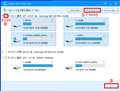 |
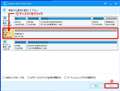 |
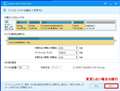 |
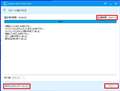 |
|---|---|---|---|
�@�N���[������Ώۂ�I�����ĉ����� |
�A��������ꏊ��I�����ĉ����� |
�B�f�B�X�N���C�A�E�g���m�F���ĕύX���� |
�C�N���[�����������܂��� |
���S�Ҍ����ɊȒP�ȃN���[���\�t�g���Љ�܂��B
Hasleo�̃N���[���ɓ��������t���[�\�t�g�ł��B
Hasleo Disk Clone V4.0 �_�E�����[�h
https://www.easyuefi.com/disk-clone/disk-clone-home.html
�y���ȒP�z
1��12�b�ŃN���[������
�N���[�������f�B�X�N���獡��������ł��܂��B
�����ԍ��F25599640
![]() 1�_
1�_
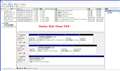 |
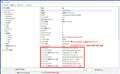 |
 |
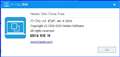 |
|---|---|---|---|
�@�N���[����̃f�B�X�N�̊Ǘ� |
�A�N���[����̃A���C�����g�m�F |
�B�N���[����̃G���[�`�F�b�N |
�C�o�[�W������|��� �V�� �z |
���N���[����̃`�F�b�N
�@�N���[����̃f�B�X�N�̊Ǘ�
�E�N���[���� �� �N���[����
�E�S����������ɕ�������܂����B
�E�N���[�����̗e�ʂ����N���[����̗e�ʂ͑傫�������������蕡������܂��B
�E�N���[�����̗e�ʂ����N���[����̗e�ʂ��������ꍇ�͎����ŏk������܂��B
�A�N���[����̃A���C�����g�m�F
�E�A���C�����g�Y���͂���܂���B
�B�N���[����̃G���[�`�F�b�N
�E����ł��B
�C�o�[�W������|��� �V�� �z
�E���̃\�t�g�̖|��҂͓��{�l�Ȃ̂ŕςȓ��{��͂���܂���B
��Hasleo Disk Clone V4.0���C���X�g�[������O��
�EEaseUS Todo Backup Free 12.0�̓A���C���X�g�[�����ĉ������B
�ELazesoft Disk Image & Clone Home Edition�̓A���C���X�g�[�����ĉ������B
�EAcronis True Image for Crucial�̓A���C���X�g�[�����ĉ������B
�E����������ƃA���C���X�g�[���Ńg���u�������m��܂���B
�E�_���ȃ\�t�g�̓A���C���X�g�[���ŋ�J���܂��B �� ���Ԃ�������B���s����B
�E�A���C���X�g�[���Ɏ��s���鎞�͈�x�C���X�g�[�����Ă���A���C���X�g�[�����܂��B
�����ԍ��F25599652
![]() 1�_
1�_
���A���x�̎��ł����f�B�X�N�N���[���O��
�N���[�����SecureErase�i�Z�L���A�C���[�Y�j�����{���Ă��܂��B
�H��o�׃��x���ɖ߂�̂ʼnߋ��̃S�~�͊��S�ɏ��ł��܂��B
�H��o�׃��x���������Ă������̏��
Hasleo�̏ꍇ��SecureErase��ɏ��������Ȃ��ł��F�����܂��B
�i�h���C�u��F�����Ȃ��\�t�g������܂��j
SecureErase�͂��Ȃ��ł�
����Hasleo���Ώ����Ă����Ǝv���܂��B
�����ԍ��F25599669
![]() 1�_
1�_
�݂Ȃ��܃A�h�o�C�X���肪�Ƃ��������܂��B
Hasleo Disk Clone�������܂��������[�J���f�B�X�N�J���܂���ł����B
���܂��悤�ɃN���[���C���X�g�[���v���܂��B
���������Ӓv���܂��B
�d�˂ĂɂȂ�܂������肪�Ƃ��������܂����B
�����ԍ��F25599908
![]() 1�_
1�_
�N���[���C���X�g�[�� �� �����ł��� �H�H
�����ԍ��F25600423
![]() 0�_
0�_
���u�s�ǃZ�N�^�[ 4KB�v
crystaldiskinfo
���s�ǃu���b�N�� 71(16�i��)
�ŃN���[�������ُ�ł�
�N���[���쐬�͖����ł��ˁB�B
MX500�փN���[���C���X�g�[���������ł���
�����ԍ��F25600429
![]() 1�_
1�_
2024/01/29 14:34�i1�N�ȏ�O�j
sata��SSD�̃N���[���Ȃ�f���v���P�[�^�[�@�\�̕t������������ŃN���[��������������ł��B�������e�ʂ͍Œ�ł��R�s�[�����������傫���e�ʂłȂ��Ƃł��Ȃł��B
M.2�ł��@��͂���܂���������Ɖ��i�������Ǝv���܂��B�ǂ����̃��[�J�[�ł��������������̂��o���Ă��ꂽ��Ȃ��[�Ǝv���܂��B
�o�b�N�A�b�v�\�t�g�Ńo�b�N�A�b�v���Ă��̃f�[�^�[��USB�ڑ�����SSD�ɕ�������N���[���Ɠ������̂��ł��܂��B�R�s�[�h���C�u�Ƃ����̂�����܂��BOS�x�z���ł̃N���[���������Ă̂����s�����Ƃ��͔߂�������ł��B
�����ԍ��F25602194
![]() 0�_
0�_
�N�`�R�~�f������
�œK�Ȑ��i�I�т��T�|�[�g�I
[SSD]
�V���s�b�N�A�b�v���X�g
-
�yMy�R���N�V�����zA20?
-
�yMy�R���N�V�����z30���\��
-
�y�~�������̃��X�g�z�T�[�o�[�p����PC �\����
-
�y�~�������̃��X�g�z10��7��
-
�y�~�������̃��X�g�z�����Y
���i.com�}�K�W��
���ڃg�s�b�N�X
- TVS REGZA�̂������߃e���r5�I �L�@EL��mini LED�����掿�I�y2025�N9���z

�t���e���r�E�L�@EL�e���r
- �H��ߖ�̐�D�I �X�[�p�[�ł��g�N�ȍŋ��N���W�b�g�J�[�h7�I �y2025�N9���z

�N���W�b�g�J�[�h
- ����ł��������I 4���~�ȉ��̍��R�X�p�X�}�z�uOPPO Reno13 A�v

�X�}�[�g�t�H��
�i�p�\�R���j
SSD
�i�ŋ�1�N�ȓ��̔����E�o�^�j